TLauncher Minecraft - один из самых популярных лаунчеров для игры в Minecraft. Он предоставляет игрокам удобный способ управления модами и текстурами, а также обеспечивает возможность подключения к серверам. Однако даже при использовании TLauncher Minecraft может возникнуть задержка и низкая производительность игры. В этой статье мы рассмотрим несколько советов и рекомендаций по настройке TLauncher Minecraft для достижения плавной игры без задержек.
Оптимизация настроек - один из главных факторов, влияющих на производительность игры. В TLauncher Minecraft существует несколько важных настроек, которые можно изменить, чтобы улучшить производительность. Вам следует обратить внимание на настройки графики, звука и управления. Изменение этих настроек может помочь вам добиться плавной игры без задержек.
Установка оптимизационных модов - еще один способ улучшить производительность игры в TLauncher Minecraft. Существует множество модов, разработанных специально для оптимизации игры. Эти моды могут помочь увеличить число кадров в секунду, снизить задержку и улучшить визуальные эффекты. Подберите моды, подходящие для вашей версии TLauncher Minecraft, и установите их для достижения максимальной производительности.
Как настроить TLauncher Minecraft для плавной игры без задержек

1. Обновите Java: Убедитесь, что у вас установлена последняя версия Java. Minecraft работает на платформе Java, поэтому установка последней версии поможет оптимизировать производительность игры. Вы можете скачать и установить Java с официального сайта Oracle.
2. Настройте параметры памяти: Minecraft требует некоторого количества оперативной памяти для плавной работы. Откройте настройки TLauncher и найдите раздел "Настройка памяти". Увеличьте значение "Максимальная память" для лучшей производительности игры. Однако, не забудьте учесть доступную память на вашем компьютере.
3. Отключите лишние моды и текстуры: Если у вас установлено много модов и текстур, они могут замедлить работу игры. Проверьте список установленных модов и текстур в TLauncher, и удалите те, которые больше не нужны или вызывают проблемы с производительностью.
4. Обновите драйверы: Убедитесь, что у вас установлены последние драйверы для вашей видеокарты. Устаревшие драйверы могут вызывать проблемы с производительностью игры. Проверьте официальный сайт производителя видеокарты и загрузите последние драйверы.
5. Закройте ненужные программы: Перед запуском Minecraft закройте все ненужные программы и вкладки в браузере. Это поможет освободить ресурсы компьютера и улучшить производительность игры.
Это только некоторые из множества способов настройки TLauncher Minecraft для плавной игры без задержек. Попробуйте эти рекомендации и настройки, и выберите наиболее подходящие для вашего компьютера. Удачной игры!
Советы и рекомендации

Чтобы настроить TLauncher Minecraft для плавной игры без задержек, рекомендуется следовать следующим советам:
- Установите последнюю версию Java на свой компьютер.
- Проверьте наличие свободного места на жестком диске, так как Minecraft требует определенного объема оперативной памяти.
- Очистите временные файлы и файлы кэша на вашем компьютере.
- Настройте параметры графики в игре, уменьшив количество деталей и отключив шейдеры.
- Установите оптимальные настройки в TLauncher, например, уменьшите количество загружаемых модов или измените настройки сети.
- Периодически обновляйте TLauncher и Minecraft, чтобы получить последние исправления и оптимизации.
- Используйте оптимизационные моды или программы для улучшения производительности Minecraft.
- Закройте все неиспользуемые программы на компьютере перед запуском Minecraft.
- Проверьте свою интернет-связь и убедитесь, что у вас стабильное подключение.
Следуя этим советам, вы сможете настроить TLauncher Minecraft так, чтобы играть без задержек и наслаждаться плавным геймплеем. Удачной игры!
Проверьте спецификации своего компьютера
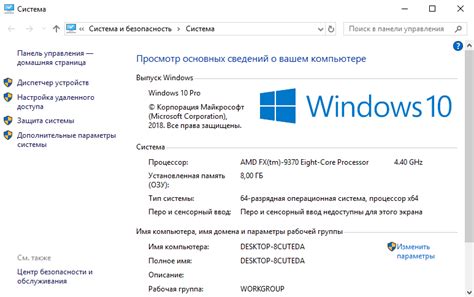
Перед тем, как начать настраивать TLauncher Minecraft для плавной игры без задержек, важно убедиться, что ваш компьютер соответствует минимальным требованиям игры. Проверьте следующие характеристики:
| Операционная система: | Windows 7/8/10 |
| Процессор: | Intel Core i5-4690 или эквивалентный |
| Оперативная память: | 8 ГБ |
| Видеокарта: | NVIDIA GeForce 700 Series или Radeon Rx 200 Series |
| Свободное место на диске: | 4 ГБ |
Если ваш компьютер не соответствует минимальным требованиям, возможно, вам придется обновить некоторые компоненты, чтобы достичь плавной игры без задержек. Обратитесь к документации вашего компьютера или свяжитесь с производителем для получения дополнительной информации.
Установите оптимальные настройки игры
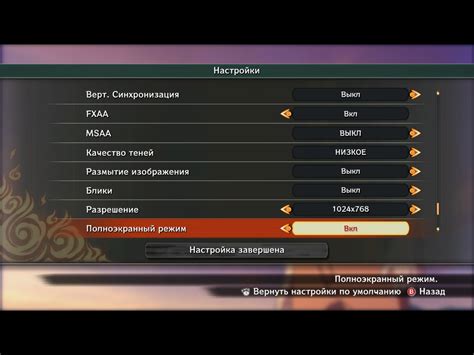
Для того чтобы играть в Minecraft без задержек и плавно на TLauncher, важно установить оптимальные настройки игры. Вот несколько рекомендаций:
1. Уменьшите графическую нагрузку: отключите шейдеры, установите минимальное разрешение текстур и уберите некоторые визуальные эффекты. Это поможет снизить нагрузку на видеокарту и улучшить производительность игры.
2. Измените параметры отрисовки: установите максимальное количество FPS (кадров в секунду) и включите вертикальную синхронизацию, чтобы избежать разрывов изображения и лагов.
3. Оптимизируйте память: увеличьте выделенную память для игры, чтобы предотвратить возникновение проблем с загрузкой чанков и прочими элементами игрового мира.
4. Отключите лишние программы: закройте все ненужные программы, работающие в фоновом режиме, чтобы освободить ресурсы компьютера для игры.
5. Обновите драйвера видеокарты: убедитесь, что у вас установлены последние версии драйверов для вашей видеокарты, чтобы гарантировать стабильную работу игры.
Следуя этим рекомендациям, вы сможете настроить TLauncher Minecraft для плавной игры без задержек и получить максимальное удовольствие от игрового процесса.
Оптимизируйте интернет-соединение
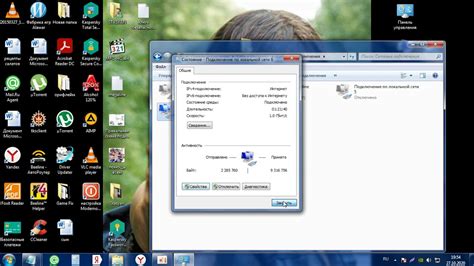
Для достижения плавной игры без задержек в Minecraft с помощью TLauncher, необходимо оптимизировать ваше интернет-соединение. Ведь скорость и стабильность вашего соединения напрямую влияют на производительность игры.
Вот несколько советов и рекомендаций, которые помогут вам оптимизировать ваше интернет-соединение:
1. Подключитесь к стабильной сети:
Убедитесь, что вы подключены к надежной и стабильной сети, чтобы минимизировать задержки и потерю пакетов данных.
2. Используйте проводное подключение:
Подключение к интернету с использованием Ethernet-кабеля обычно предпочтительнее, чем беспроводное соединение Wi-Fi, так как оно обеспечивает более стабильную и быструю передачу данных.
3. Отключите фоновые приложения и загрузки:
Перед началом игры закройте все ненужные приложения и загрузки, которые могут занимать часть вашей пропускной способности интернета. Это позволит игре получить максимально доступное соединение и избежать задержек.
4. Проверьте скорость вашего интернета:
Используйте онлайн-тесты, такие как Speedtest, чтобы проверить скорость вашего интернет-соединения и убедиться, что она соответствует заявленной вашим провайдером скорости. Если скорость ниже ожидаемой, обратитесь к провайдеру для устранения проблемы.
5. Временно отключите файервол и антивирусное программное обеспечение:
Файерволы и антивирусные программы могут некоторыми случаями замедлить ваше интернет-соединение, если они неправильно настроены. Попробуйте временно отключить их перед игрой в Minecraft, чтобы избежать возможных задержек.
Следуя этим рекомендациям, вы сможете оптимизировать свое интернет-соединение и наслаждаться плавной игрой в Minecraft с использованием TLauncher.